
今日ですが 無数のアプリを作ろう Vintageなど、あらゆる種類のエフェクトやフィルターを適用できるモバイルデバイスの場合、写真を残す手順を少し知っておくと、手動で適用できるので常に非常に便利です。私たち自身の個人的なタッチ。
この広範なチュートリアルでは、特定のニュアンスを持つ写真を撮ります そのキャラクターを強調し、ヴィンテージに変えます それはあなたがそれを共有するソーシャルネットワークをあなたのように燃やすでしょう。 私が共有しようとしている手順に従うと、約30分で完全に変更されたビンテージスタイルの写真が手に入ります。
AdobePhotoshopを使用して写真にビンテージ効果を適用する方法
モデルの笑顔など、特に何かを持った写真を探しました。 彼女と一緒に物を持っている 構図をうまく飾り、すべての写真とこれから適用するビンテージ効果でより調和を生み出すことができる背景を持っているようにします。

私はまた、私が持っているチュートリアルのためにそれを言わなければなりません Adobe PhotoshopCCを使用.
- 最初は 写真をダウンロード 私がチュートリアルのために取ったこと このリンクから
- Photoshopで画像を開き、[調整]パネルに移動して、[レベル調整レイヤー]を作成します。
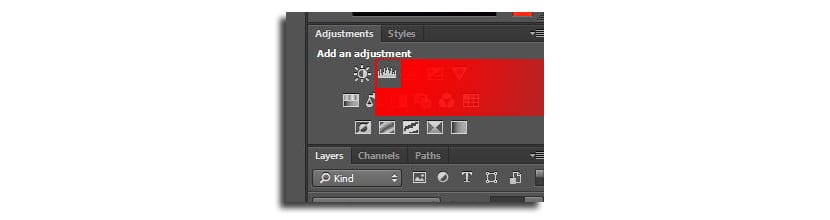
- 下の画像にあるように、黒の量を8に増やします。
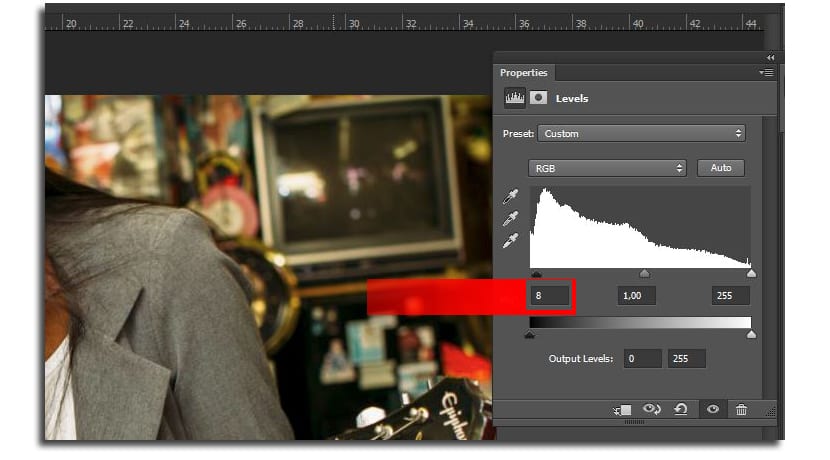
- 次に、レイヤーを複製します«経歴»そして、私たちが持っているすべてのレイヤーの上にそれを移動します
- レイヤーパネルで新しいレイヤーを右クリックし、«を選択しますスマートオブジェクトに変換«。 これにより、必要に応じて、次に適用される効果を簡単に確認または修正できます。
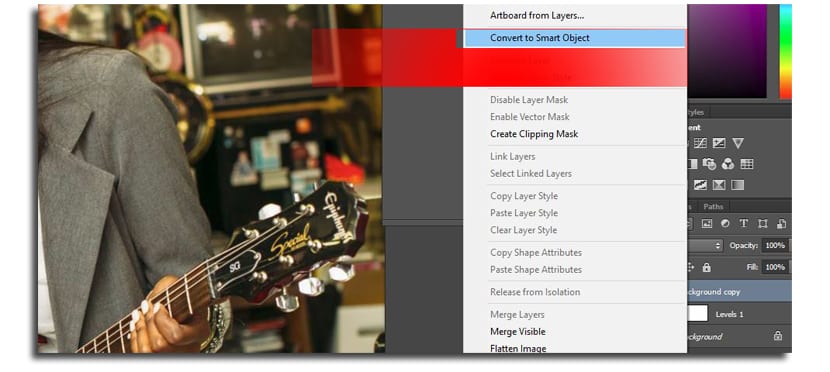
- 次に、画像の線の太さとコントラストを増やします。 ハイパスフィルターを適用する 作成された新しいレイヤーに。 [フィルター]> [その他]> [ハイパス]を選択します

- を使用します 半径14 «OK»をクリックします

- 次に、レイヤーモードを«に変更する必要があります。オーバーレイ»画像に示すように、写真のいくつかの側面を強調するには:
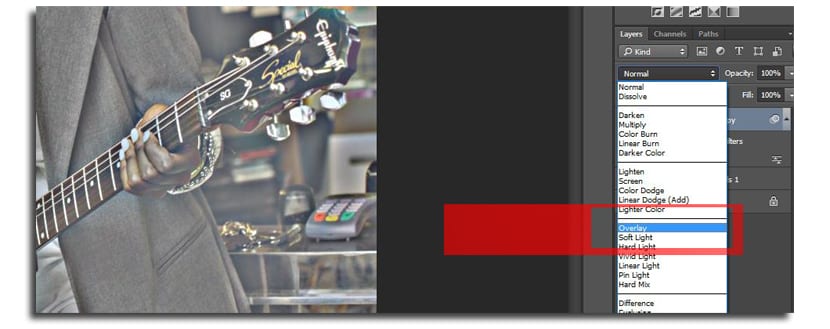
- 次に、レイヤーの背景のコントラストを下げます。 わたしたちは・・・にいくつもりです レイヤー>新しい調整レイヤー>明るさ/コントラスト
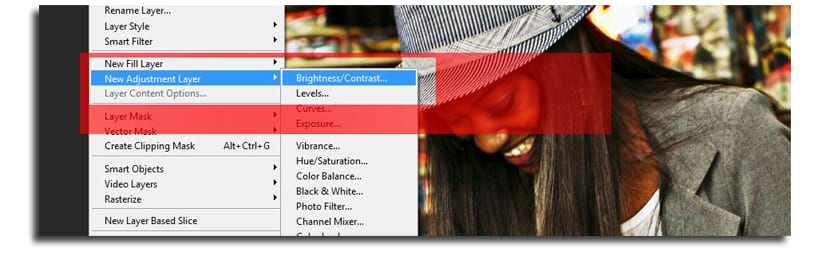
- -20のコントラスト設定を使用します
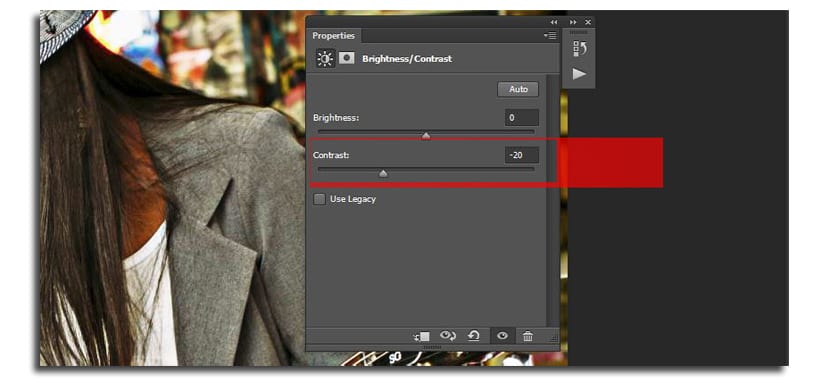
- ここで、 «カーブ»の新しいレイヤー 画像に示すように、«調整»パネルから:
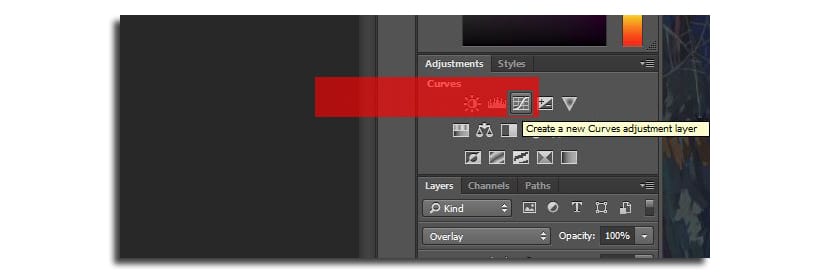
- 次に、各チャネルを個別に操作する必要があります。 彼のために レッドチャンネル 25%にポイントを作成し、75%にポイントを作成して曲線形状を使用することにより、明るいトーンを増やし、暗いトーンを減らします。 写真はそれを完璧に示しています:
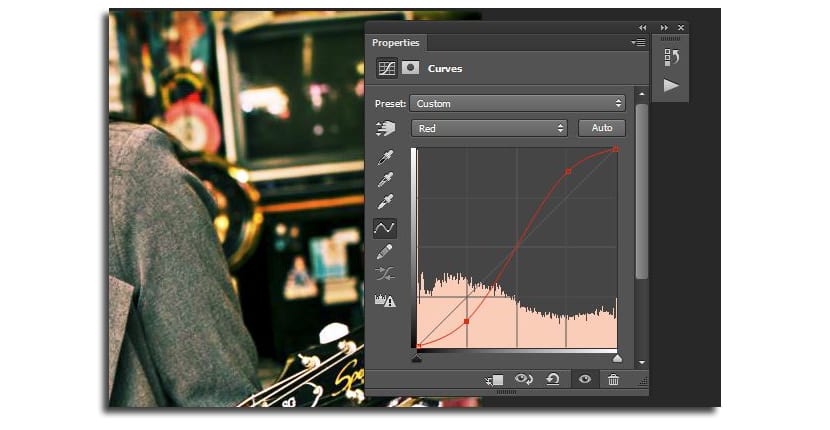
- 緑のチャネルについては、赤のチャネルと同じことを行います。 青のみ 明るい色調を75%に下げ、暗い色調を25%に上げます。 画像をクリアするには:
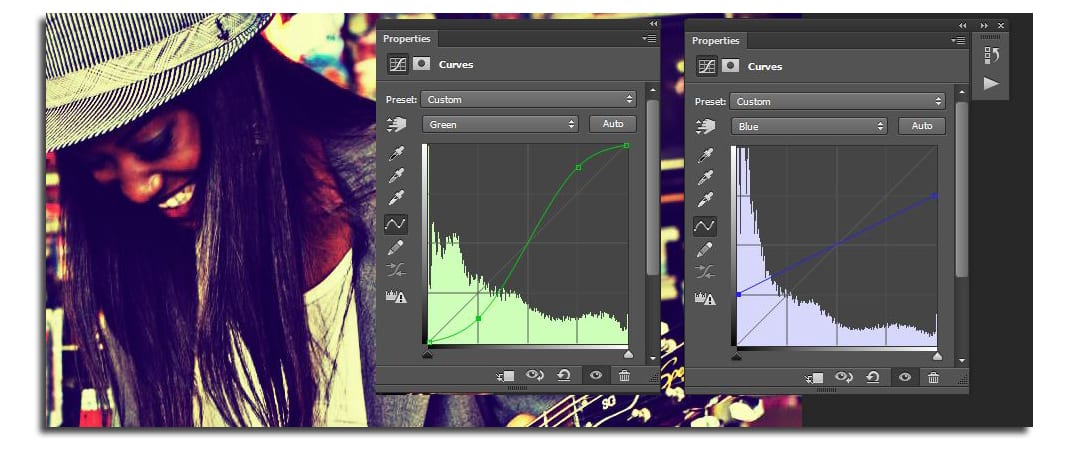
- 次に、レイヤーをアップロードします«背景コピー»何よりもトップへ
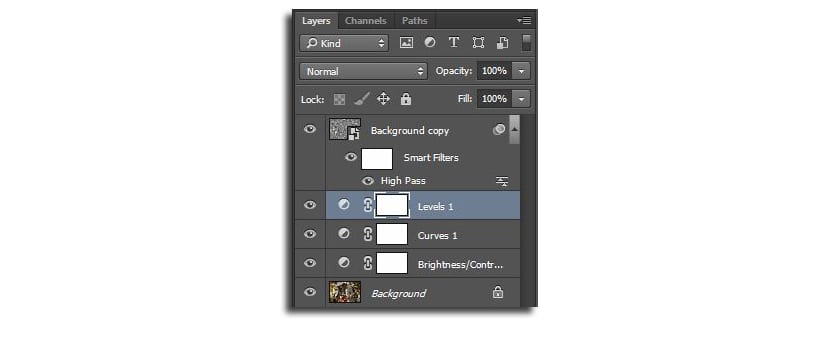
- 次は作成することです «レベル»レイヤーの上にあるレイヤー 値R255、G0、B255のマゼンタで塗りつぶします

- 変更します レイヤーモードを«画面»に 不透明度(Opacity)を6%に減らします。 これで達成されるのは、ヴィンテージ効果に少し暖かさを加えることです
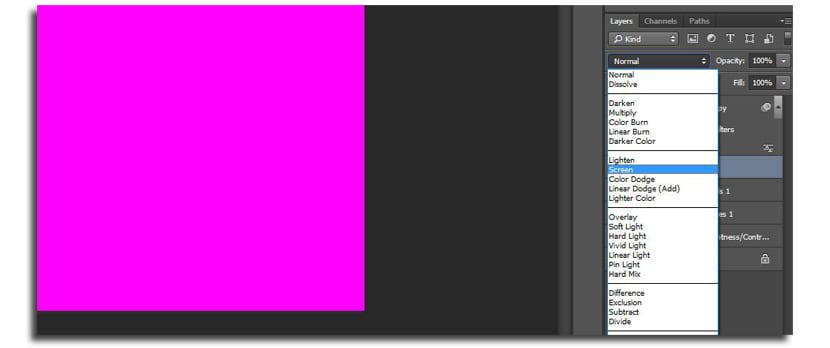
- 「背景」レイヤーを選択し、から色相/彩度調整レイヤーを追加します。 レイヤー>調整レイヤーの追加>色相/彩度。 ウィンドウで、彩度スライダーを-20に移動します。 これは、以前に追加した暖かさを減らさずに画像を白くすることです
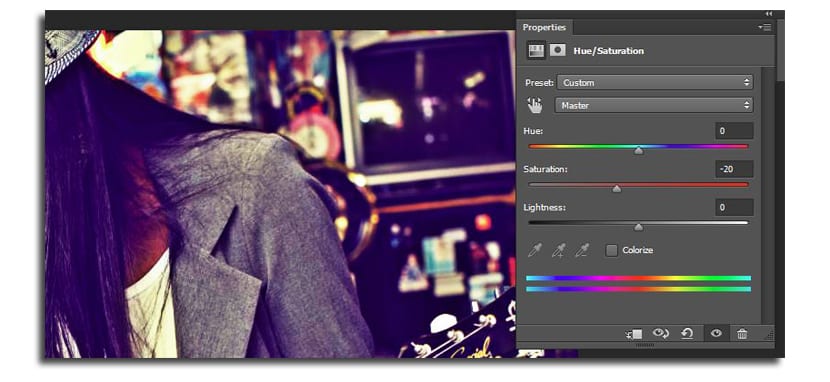
- 背景レイヤーを複製して選択します フィルタ>ノイズ>ノイズの追加。 ここでは、画像のサイズに比例した量を使用します。 このチュートリアルで使用されているものは、幅サイズが1024ピクセルの画像であるため、4.0パーセントを使用します。 画像が2048の場合、8.0…4の倍数になります。
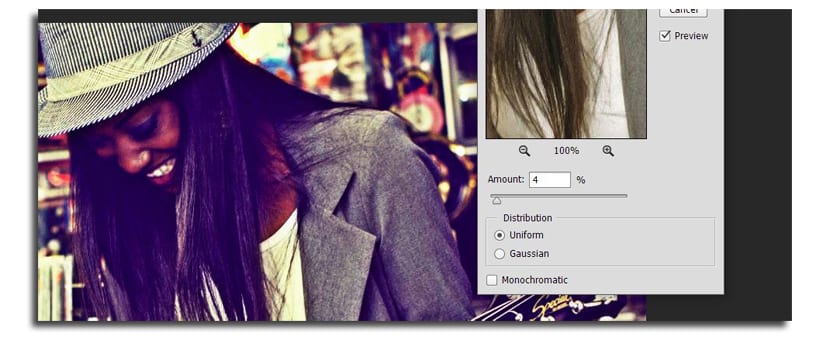
- あなたはそれを確認する必要があります ユニフォームがアクティブです とモノクロ
- ここで、ノイズレイヤーを選択した状態で、 フィルター>レンズ補正。 ウィンドウで[カスタム]タブを選択し、[ビネット]セクションで量を-100に減らし、中点を+35に上げます。
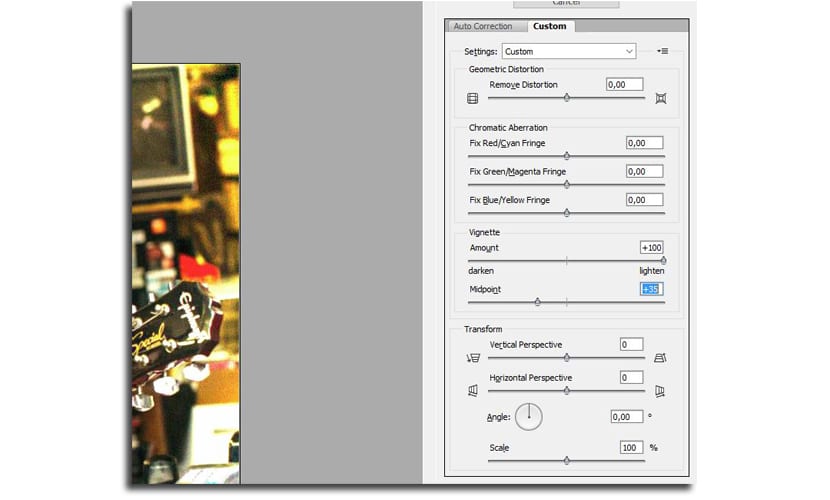
- 我々は持っています 写真を一覧表示 あなたが見ることができるようにビンテージ効果で:

私たちはあなたに Photoshopで写真に色を付けるためのチュートリアル.